Debian/Ubuntu系统查看/var/log/apt/history.log和/var/log/dpkg.log;2. RHEL/CentOS/Fedora使用/var/log/yum.log或journalctl检索dnf日志;3. 现代系统可用sudo journalctl | grep 包管理器关键词统一查看;4. 注意日志轮转需用zcat/zgrep,操作需sudo权限。
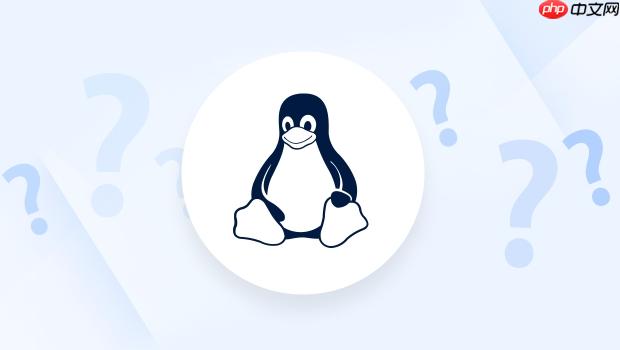
在Linux中查看软件包日志,主要取决于你使用的发行版和包管理器。不同系统记录安装、更新、删除操作的日志位置和方式略有不同。以下是常见发行版的查看方法。
1. 基于Debian/Ubuntu(使用apt或dpkg)
这类系统使用apt或dpkg管理软件包,相关日志通常记录在/var/log/apt/和/var/log/dpkg.log中。
查看apt操作日志:
/var/log/apt/history.log
这个文件记录了每次使用apt安装、升级或删除的详细信息,包括命令、软件包列表和执行时间。
查看dpkg底层操作日志:
/var/log/dpkg.log
记录所有通过dpkg进行的软件包操作,内容更底层,适合排查具体安装问题。
你可以用以下命令查看:
sudo tail -f /var/log/dpkg.log
sudo grep “install” /var/log/apt/history.log
2. 基于RHEL/CentOS/Fedora(使用yum或dnf)
red Hat系列系统使用yum或较新的dnf作为包管理器,日志路径有所不同。
查看yum日志:
/var/log/yum.log
记录每次yum安装、更新、删除的软件包名称和时间(仅在旧版本中默认开启)。
对于使用dnf的系统(如Fedora、CentOS 8+):
日志通常集成到journalctl中,可通过systemd日志查看:
sudo journalctl | grep dnf
也可以直接搜索特定操作:
sudo journalctl -u dnf-makecache
3. 使用journalctl统一查看(适用于大多数现代系统)
如果系统使用systemd,很多包管理操作会被记录到系统日志中,可以用journalctl检索。
例如:
sudo journalctl | grep -i “installed”
sudo journalctl | grep -i apt
sudo journalctl | grep -i dnf
这样可以跨服务查找软件包变更记录,尤其适合不确定日志位置时。
4. 其他提示
日志文件可能被轮转(如dpkg.log.1.gz),需要用zcat或zgrep查看压缩日志:
zcat /var/log/dpkg.log.1.gz | grep install
zgrep “upgrade” /var/log/apt/history.log.*
确保你有权限读取这些日志文件,通常需要sudo。
基本上就这些。根据你的发行版选择对应路径,结合grep搜索关键词,就能快速定位软件包操作记录。
linux centos ubuntu ai dnf red var history linux ubuntu centos debian


